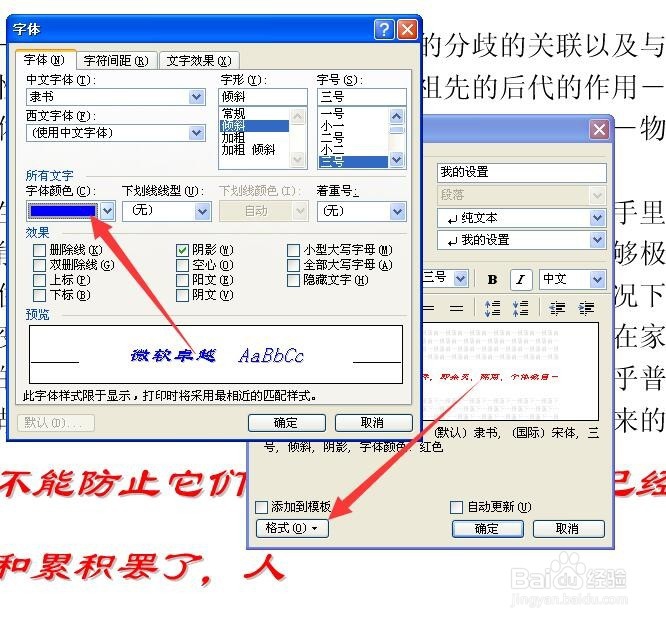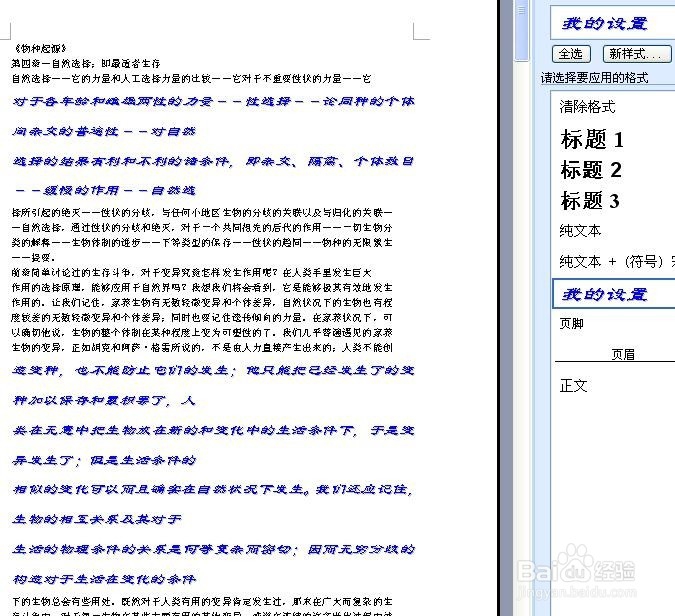1、第一,打开文章,点击格式——样式和格式。在右侧出现设置,点击“新样式”。
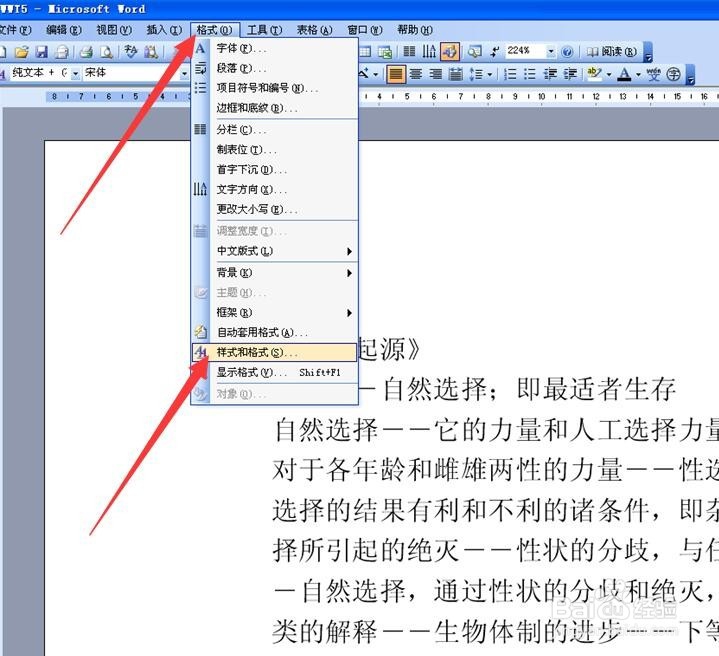
2、第二,输入个名称,再点击底下“格式”——“字体”。
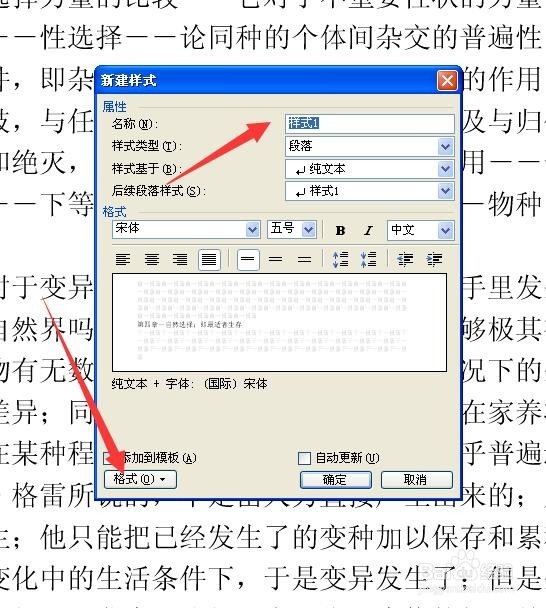
3、第三,根据需要设置好所需要的各种格式。按确定。
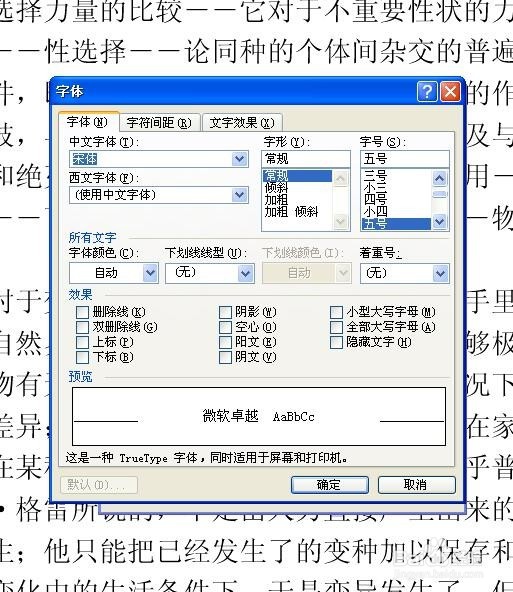
4、第四,选中要设置格式的文字,点击右侧定义好的样式就应用到文章中了。

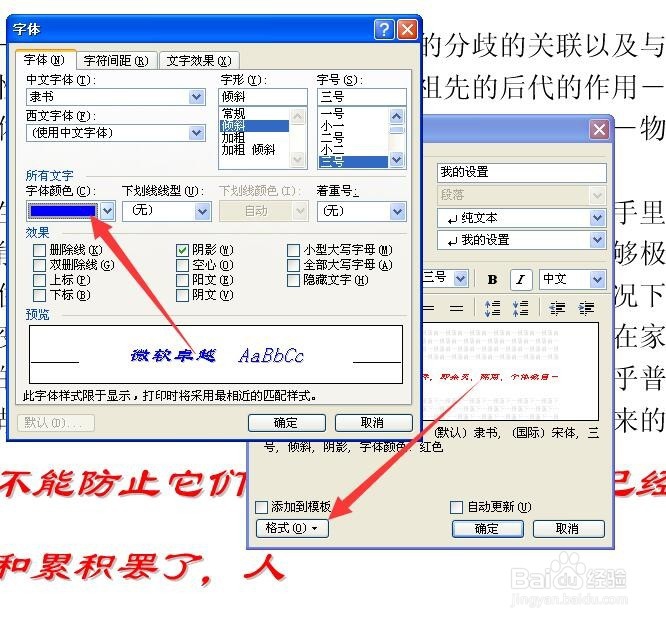
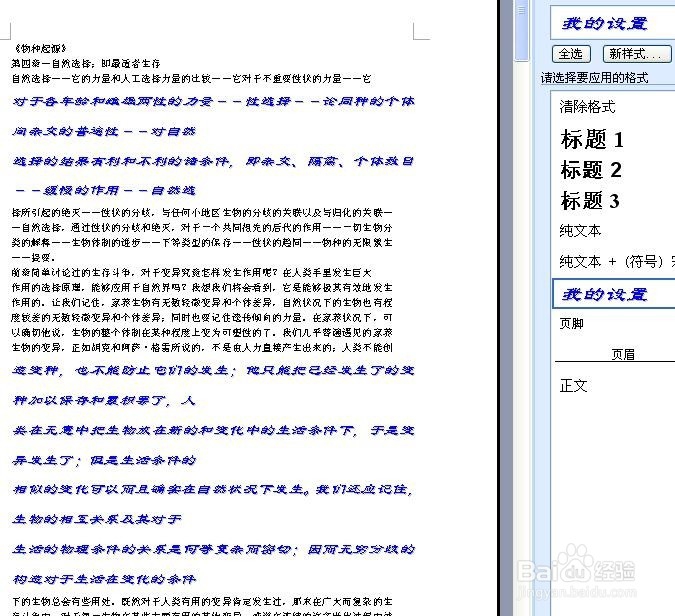
时间:2024-10-13 03:28:56
1、第一,打开文章,点击格式——样式和格式。在右侧出现设置,点击“新样式”。
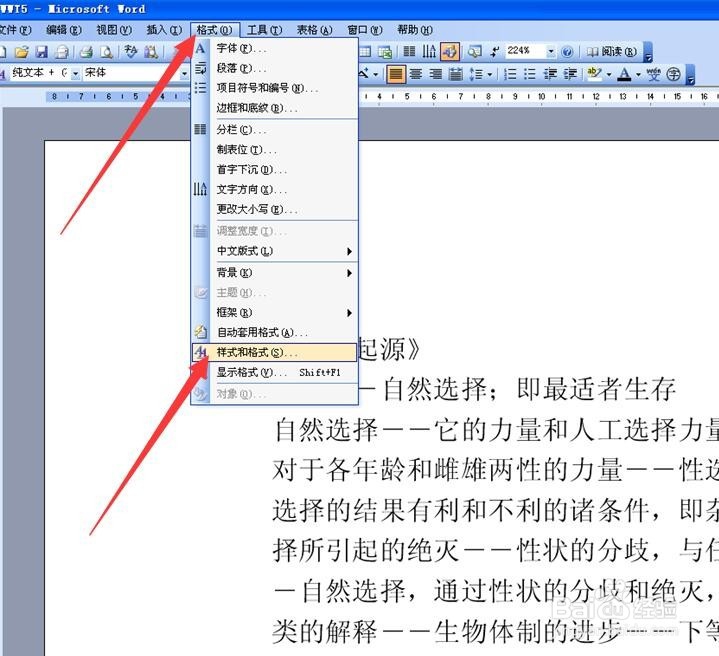
2、第二,输入个名称,再点击底下“格式”——“字体”。
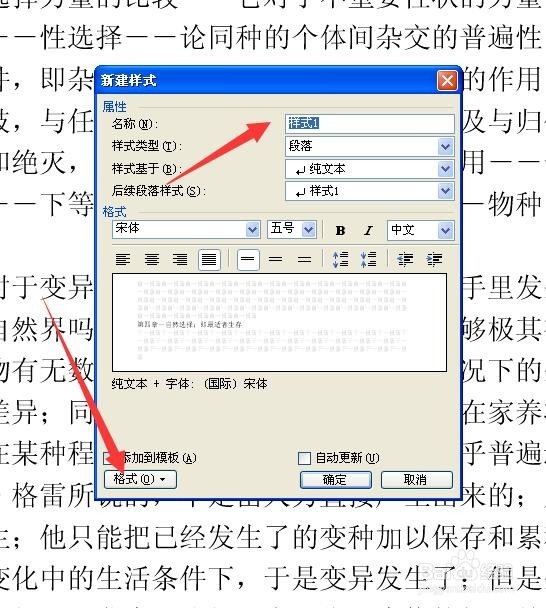
3、第三,根据需要设置好所需要的各种格式。按确定。
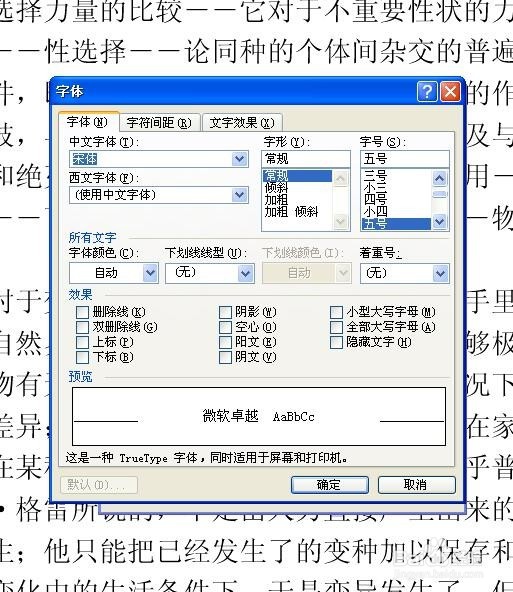
4、第四,选中要设置格式的文字,点击右侧定义好的样式就应用到文章中了。